Uw bureaublad, of Windows of MacOS, is de handigste plek voor de toepassingen, bestanden en mappen die u het meest gebruikt. Misschien wilt u uw bureaubladpictogrammen ordenen door enkele in een map te plaatsen. Of misschien wilt u een map instellen voor nieuwe bestanden die u wilt maken, voor snelle toegang tot het bureaublad.
Inhoud
- Maak een map op een Windows-bureaublad
- Maak een map op een Mac-bureaublad
Wat uw reden of doel ook is, u kunt als volgt een map op uw bureaublad op Windows en Mac maken.
Aanbevolen video's
Eenvoudig
5 minuten
Windows- of Mac-computer
Maak een map op een Windows-bureaublad
Een map maken op uw Windows-bureaublad is supereenvoudig en je hebt meer dan één manier om het te doen. Nadat u het hebt gemaakt, kunt u er bureaubladitems naartoe verplaatsen of er eenvoudigweg een thuis voor toekomstige bestanden van maken.
Stap 1: Klik met de rechtermuisknop op een lege plek op uw bureaublad.
Stap 2: Verplaats uw cursor naar Nieuw in het menu en kies Map in het pop-outmenu.
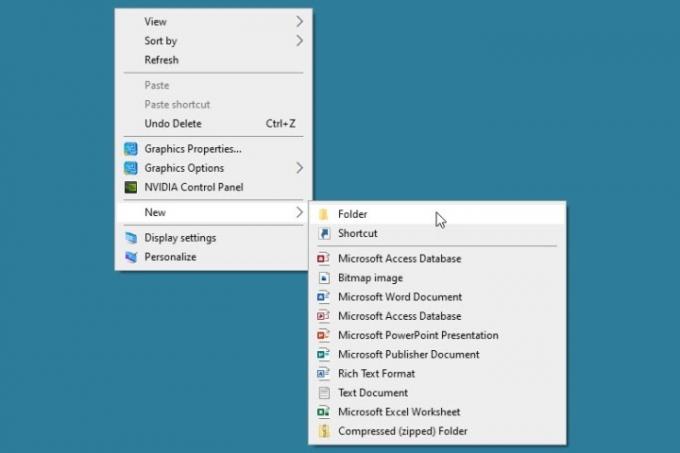
Verwant
- Dit verborgen menu heeft de manier waarop ik mijn Mac gebruik voor altijd veranderd
- Hoe je baas je kan bespioneren met Slack, Zoom en Teams
- Je kunt vrijwel elk Windows-spel op de Mac spelen. Hier is hoe
Stap 3: Wanneer u de map ziet verschijnen, wordt automatisch de standaardnaam “Nieuwe map” geselecteerd, zodat u gewoon een eigen naam kunt invoeren.
Typ de naam en druk op Binnenkomenen uw map is klaar voor gebruik.
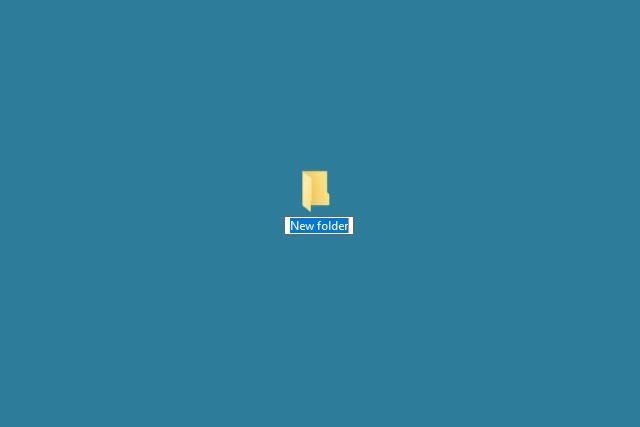
Stap 4: Als alternatief kunt u een bureaubladmap maken van Bestandsverkenner of met een sneltoets.
- Open Bestandsverkenner, selecteer Bureaublad aan de linkerkant en kies Nieuwe map in het lint op het tabblad Start.
- Gebruik de sneltoets Ctrl + Verschuiving + N om een nieuwe bureaubladmap te maken.

Stap 5: Geef de map een naam en druk op Binnenkomenen je ziet de nieuwe map op je bureaublad op de volgende open plek.
Vervolgens kunt u bestaande bureaubladpictogrammen voor toepassingen, bestanden of andere mappen naar uw nieuwe map slepen. Of sla toekomstige bestanden op in die map door deze te selecteren als locatie in het dialoogvenster Opslaan als voor de toepassing die u gebruikt.
Maak een map op een Mac-bureaublad
Het maken van een map op uw Mac-bureaublad is net zo eenvoudig als het maken van een map op Windows. Of je dat nu wilt organiseer uw bureaublad of richt een plek in voor bestanden die u wilt maken, het is een fluitje van een cent.
Stap 1: Klik met de rechtermuisknop op een lege plek op uw bureaublad.
Stap 2: Selecteer Nieuwe map bovenaan het menu.
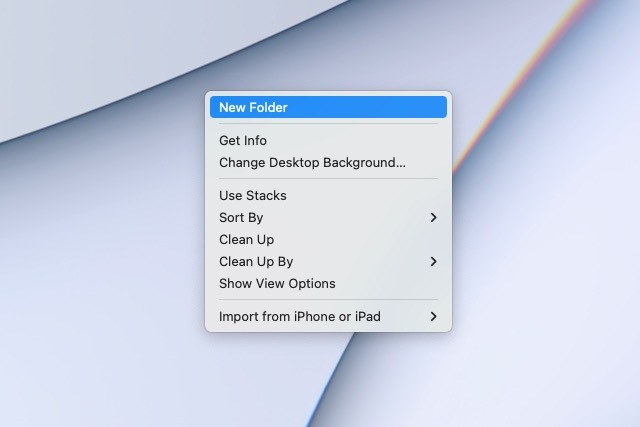
Stap 3: Wanneer de map verschijnt, wordt automatisch de standaardnaam “Naamloze map” geselecteerd. Typ dus de gewenste naam voor de map en druk op Opbrengst.
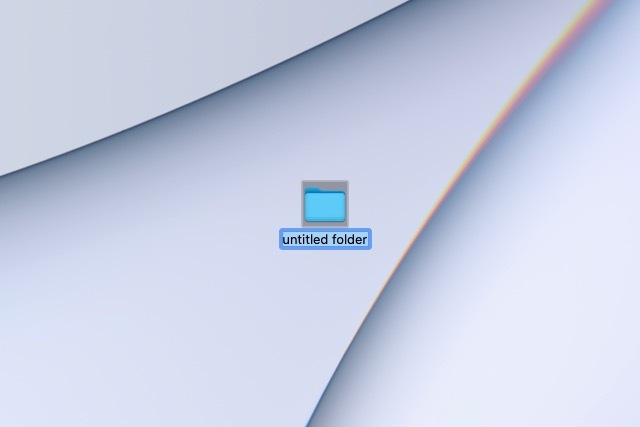
Stap 4: Als alternatief kunt u een bureaubladmap maken vanuit Finder of met een sneltoets.
- Open Vinder en selecteer Bureaublad aan de linkerzijde. Klik vervolgens met de rechtermuisknop ergens aan de rechterkant en kies Nieuwe map of ga naar Bestand > Nieuwe map vanuit de menubalk.
- Gebruik de sneltoets Verschuiving + Commando + N om een nieuwe bureaubladmap te maken.
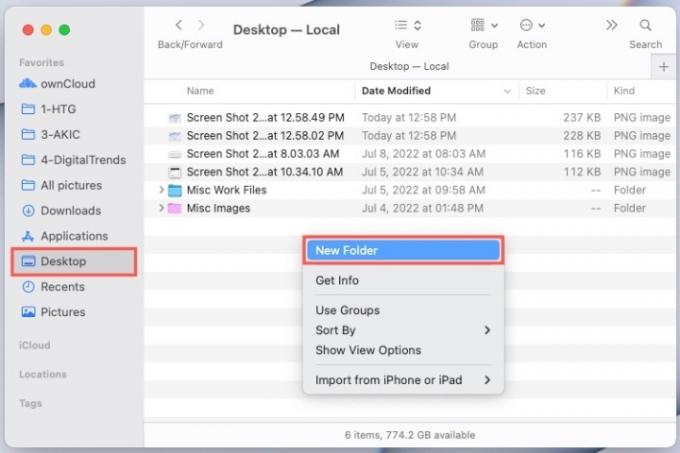
Stap 5: Geef de map een naam en druk op Opbrengst. Je ziet de nieuwe map op je bureaublad op de volgende open plek.
Sleep vervolgens bestaande bureaubladitems naar uw nieuwe map of selecteer het wanneer u toekomstige gewenste bestanden in die map opslaat.
Nu u weet hoe u een map op het bureaublad van uw computer kunt maken, kunt u bekijken hoe u dat kunt doen maak een map op de iPhone of hoe maak een Google Drive-map.
Aanbevelingen van de redactie
- Hoe HEIC naar JPG te converteren op Windows 11
- Waarom nieuwe SSD's aan het smelten zijn en hoe u de uwe kunt beschermen
- Hoe u legaal een Windows 10 ISO-bestand kunt downloaden en Windows 10 ervan kunt installeren
- Deze Dell desktop-pc kost momenteel $ 500, maar verkoopt snel
- Hoe Windows 11 of Windows 10 op het Steam Deck te installeren
Upgrade uw levensstijlMet Digital Trends kunnen lezers de snelle technische wereld in de gaten houden met het laatste nieuws, leuke productrecensies, inzichtelijke redactionele artikelen en unieke sneak peeks.




